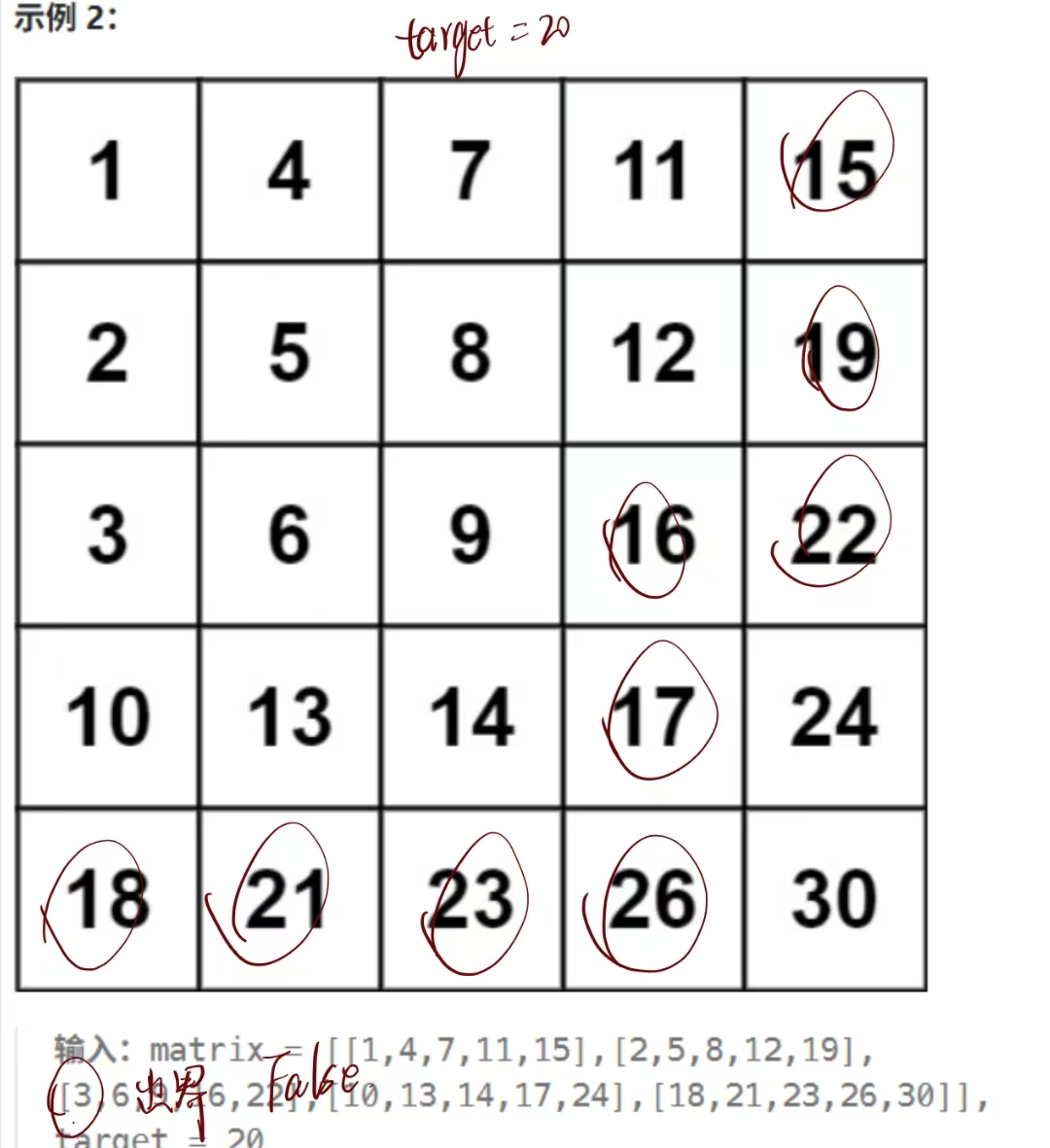企业微信自建应用来推送消息
前言
最近有个给特定部门推送消息的需求,所以配置一个应用专门用来推送消息。实现过程大致为:服务器生成每天的报告,通过调用API来发送消息。以前一直都是发邮件,整个邮箱里全是报告文件,看着很麻烦,所以想找个好点的方案给代替了。正好企业微信有发消息的API,配置步骤也正好做个记录。
配置需要:
- 一台公网可访问的服务器,用来和企业微信通信验证(仅做验证用,用后即可删除)
- 一个公司的域名,如公司官网为www.abc.com,则需要xxx.abc.com(仅做验证用,用后即可删除)
- 一个固定公网IP,若无固定IP则可以使用DDNS获取一个域名,无公网IP的可以使用内网穿透(需长期使用,作为可信IP推送消息)
配置原理:
后台创建应用后还无法发送消息,需要配置一个或多个 可信IP ,配置好后就仅 可信IP 才能通过接口获取企业数据。而配置 可信IP 前需要先配置 可信域名 或 接收消息服务器URL ,本文只记录公司有固定公网IP如何配置 接收消息服务器URL 。配置好 可信IP 后就可以通过接口实现消息推送了。
若需要DDNS配置或内网穿透的配置可以评论或私信,我看到有人需要的话会再出一篇操作笔记。
操作步骤
1. 企业微信管理员登录后台,创建一个新应用

2. 进入新应用后配置可见范围
记录AgentId和Secret,后续会用到。

3. 配置企业可信IP
点击设置接收消息服务器URL,跳转到配置页面

4. 配置接收消息服务器

随机获取Token和Key后不要关闭这个页面,不要填URL一栏。需要先配置消息接收服务器进行验证后才能获取到URL
查看企业ID,后续会用到

查看用户ID,后续会用到,账号即userID

5. 公网服务器上配置验证脚本
拉取文件并解压
# 创建脚本目录
mkdir /wechat
cd /wechat
# github下载项目
wget https://github.com/sbzhu/weworkapi_python/archive/refs/heads/master.zip
# 解压
apt install unzip
unzip master.zip
# 改名
mv weworkapi_python-master weworkapi_python
需要先自行安装python3,不会可百度
创建python脚本,此脚本需放在脚本目录中,脚本中需要替换的地方按自己的数据进行替换。
vim /wechat/a.py
# -*- encoding:utf-8 -*-
from flask import abort, request
from flask import Flask
from xml.dom.minidom import parseString
import _thread
import time
import os
import sys
sys.path.append("/wechat/weworkapi_python/callback") # 正确的模块导入路径
from WXBizMsgCrypt3 import WXBizMsgCrypt # https://github.com/sbzhu/weworkapi_python 项目地址
app = Flask(__name__)
# 对应接受消息回调模式中的URL,如域名是'www.example.com' 那么在步骤4中填入的url就为"http://www.example.com/hook_path"
@app.route('/hook_path', methods=['GET', 'POST'])
def douban():
if request.method == 'GET':
echo_str = signature(request, 0)
return (echo_str)
elif request.method == 'POST':
echo_str = signature2(request, 0)
return (echo_str)
qy_api = [
WXBizMsgCrypt("XXXToken替换XXX", "XXXKey替换XXX", "XX企业ID替换XX"),
] # 对应接受消息回调模式中的token,EncodingAESKey 和 企业信息中的企业id
# 开启消息接受模式时验证接口连通性
def signature(request, i):
msg_signature = request.args.get('msg_signature', '')
timestamp = request.args.get('timestamp', '')
nonce = request.args.get('nonce', '')
echo_str = request.args.get('echostr', '')
ret, sEchoStr = qy_api[i].VerifyURL(msg_signature, timestamp, nonce, echo_str)
if (ret != 0):
print("ERR: VerifyURL ret: " + str(ret))
return ("failed")
else:
return (sEchoStr)
# 实际接受消息
def signature2(request, i):
msg_signature = request.args.get('msg_signature', '')
timestamp = request.args.get('timestamp', '')
nonce = request.args.get('nonce', '')
data = request.data.decode('utf-8')
ret, sMsg = qy_api[i].DecryptMsg(data, msg_signature, timestamp, nonce)
if (ret != 0):
print("ERR: DecryptMsg ret: " + str(ret))
return ("failed")
else:
with open("/var/log/qywx.log", 'a+') as f: # 消息接收日志
doc = parseString(sMsg)
collection = doc.documentElement
name_xml = collection.getElementsByTagName("FromUserName")
msg_xml = collection.getElementsByTagName("Content")
type_xml = collection.getElementsByTagName("MsgType")
pic_xml = collection.getElementsByTagName("PicUrl")
msg = ""
name = ""
msg_type = type_xml[0].childNodes[0].data
if msg_type == "text": # 文本消息
name = name_xml[0].childNodes[0].data # 发送者id
msg = msg_xml[0].childNodes[0].data # 发送的消息内容
f.write(time.strftime('[%Y-%m-%d %H:%M:%S]') + "[ch%d] %s:%s\n" % (i, name, msg))
_thread.start_new_thread(os.system, ("python3 command.py '%s' '%s' '%d' '%d'" % (name, msg, i, 0),))
elif msg_type == "image":
name = name_xml[0].childNodes[0].data
pic_url = pic_xml[0].childNodes[0].data
f.write(time.strftime('[%Y-%m-%d %H:%M:%S]') + "[ch%d] %s:图片消息\n" % (i, name))
_thread.start_new_thread(os.system, ("python3 command.py '%s' '%s' '%d' '%d'" % (name, pic_url, i, 1),))
f.close()
return ("ok")
if __name__ == '__main__':
app.run("0.0.0.0", 808) # 自己设置端口
启动脚本
# 创建虚拟环境,,,也可以不在虚拟环境中运行,直接python3 a.py运行即可
apt install -y python3-venv
python3 -m venv /wechat/venv
source /wechat/venv/bin/activate
# 缺少模块就安装
pip install pycryptodome -i https://pypi.tuna.tsinghua.edu.cn/simple
pip install flask -i https://pypi.tuna.tsinghua.edu.cn/simple
# 启动脚本
python3 a.py
启动成功

访问网站验证是否完成,如图显示failed即成功
如果无法访问可以看看云服务器的访问规则或防火墙是否放行端口。

6. 将该公网IP解析到域名
以前可以使用IP验证,现在需备案主体与当前企业主体相同或有关联关系的域名才能验证,自行通过域名解析服务商解析即可
例如:
验证服务器的IP:123.123.123.123
解析的域名为:aaa.abc.com
回到API配置页面,填写URL并保存即可

现在就可以配置可信IP了
配置完可信IP就可以调用接口发送信息了,然后验证服务器就没用了,API接收消息的配置也可以删掉。
7. 接口开发
API官方文档:概述 - 企业微信 API
开发者文档:开发前必读 - 文档 - 企业微信开发者中心
我需要消息推送的功能,则接入消息API,以下是我的测试代码
import requests
import json
# 企业微信配置常量
CORPID = "xxxxxxxxxx" # 企业ID
CORPSECRET = "xxxxxxxxxxxxxxx" # 应用的Secret,在应用页面查看
AGENTID = 100001 # 应用的AgentId,在应用页面查看
RECEIVER = "userID" # 用户ID,可在通讯录中查看
# 卡片消息变量
TITLE = "xxxx年xx月xx日测试报告" # 卡片标题
DES_1 = "测试主要内容:" # 卡片文本内容
DES_2 = "测试人:xxx" # 卡片文本内容
DES_3 = "对比结果:xxxx" # 卡片文本内容
DES_4 = "其他:xxxx" # 卡片文本内容
URL = "file:///E:/Users/LenYu/Downloads/report.html" # 文件URL
class MessageSender:
def __init__(self):
self.session = requests.Session()
def send_text_card(self, title, description, url, btn_txt="详情"):
try:
token = self.get_access_token()
if not token:
print("获取Token失败")
return False
message = {
"touser": RECEIVER,
"msgtype": "textcard",
"agentid": AGENTID,
"textcard": {
"title": title[:126] + ".." if len(title) > 128 else title,
"description": self._format_description(description),
"url": url,
"btntxt": btn_txt[:4]
}
}
response = self.session.post(
"https://qyapi.weixin.qq.com/cgi-bin/message/send",
params={"access_token": token},
json=message
)
return self._handle_response(response)
except Exception as e:
print(f"发送文本卡片失败:{str(e)}")
return False
def _format_description(self, desc):
formatted = desc.replace('\n', '<br>')
return formatted[:1500] + "..." if len(desc) > 1500 else formatted
def get_access_token(self):
try:
url = "https://qyapi.weixin.qq.com/cgi-bin/gettoken"
params = {"corpid": CORPID, "corpsecret": CORPSECRET}
response = self.session.get(url, params=params)
if not response.ok:
print(f"Token请求失败:{response.status_code}")
return None
data = response.json()
if data.get("errcode") == 0:
return data.get("access_token")
print(f"获取Token失败:{data.get('errmsg')}")
return None
except Exception as e:
print(f"获取Token异常:{str(e)}")
return None
def _handle_response(self, response):
try:
if response.status_code != 200:
print(f"请求失败,状态码:{response.status_code}")
return False
result = response.json()
if result.get('errcode') == 0:
print("操作成功")
return True
print(f"操作失败:[{result.get('errcode')}] {result.get('errmsg')}")
return False
except json.JSONDecodeError:
print("响应解析失败")
return False
if __name__ == "__main__":
sender = MessageSender()
card_info = {
"title": TITLE,
"description": f"{DES_1}\n- {DES_2}\n- {DES_3}\n- {DES_4}",
"url": URL,
"btn_txt": "查看报告"
}
sender.send_text_card(**card_info)
效果图